Wondershare 在發佈人們認為有益的軟件方面從不落後。 事實上,這個團隊總是全力以赴,讓他們的創意變成現實。 他們的一些著名軟件是 Wondershare Filmora、Wondershare EdrawMax、Wondershare PDFelement 和 Wondershare Filmstock。
但是對於今天的博客,我們的團隊將為您提供有關 Wondershare DVD Creator. 在這裡,您將了解該程序的優缺點、其獨特的功能、支持的格式,甚至成本。 所以,係好安全帶,讓我們開始吧。
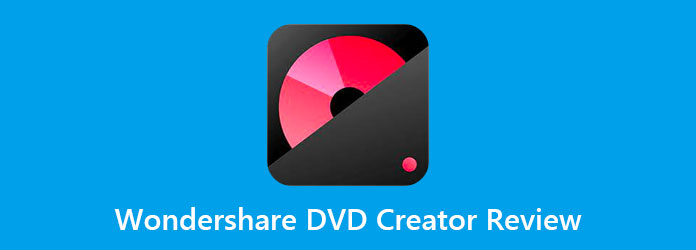
Wondershare DVD Creator 被許多人譽為一體化程序。 這個桌面程序允許您在 DVD、藍光甚至 ISO 上刻錄圖像、視頻和文檔。 此外,大量用戶喜歡 Wondershare DVD Creator,因為即使是非技術人員也可以自己刻錄數據。
同時,如果您需要解壓 DVD 上的文件,此工具也可以為您工作,因為它的功能與 CD 開膛手一樣好。 另一件事,它非常適合自定義導航菜單。 無論您的文件的主題是美妙的夏季體驗、聖誕節、水下還是運動,這裡的天空都是無限的。
最後,如果您有大量照片並想要精美地整理它們,Wondershare DVD Creator 還包含一個幻燈片製作器。 在放置可愛照片的同時,還可以添加一段背景音樂,讓它們更加感性和獨特。
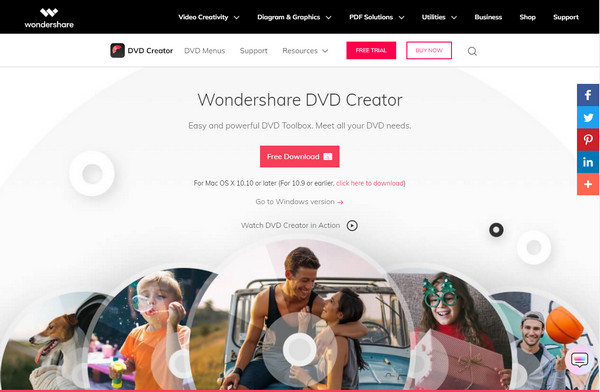
主要功能
優點:
缺點:
支持的格式: 150種格式,包括MP4、AVI、MKV等。
價錢: 終身許可 - 55.95 美元; 1 年許可證 - 39.95 美元
繼續前進,還有一個工具比 Wondershare DVD Creator 執行的方式更多,它被稱為 AnyMP4 DVD Creator. 眾所周知,製作藍光文件僅適用於 Windows 版本的 Wondershare。 然而,使用 AnyMP4 DVD Creator,這個強大的程序有助於在 Windows 和 Mac 平台上創作 DVD 和藍光文件以及 ISO 文件夾。 不僅是流行的視頻格式,AnyMP4 DVD Creator 還涵蓋了其他奇怪的文件容器,包括 MOD、TS、TRP、MJPEG、MKV 等。
另一方面,你可以 定制 DVD 文件菜單,讓您輕鬆瀏覽觀看體驗。 這款 DVD 刻錄機為您提供了迷人而精緻的模板來創建一個。 還有一件事,您甚至可以像專業人士一樣創建章節並編輯您的視頻。
主要功能
優點:
缺點:
您可以自己比較和對比這兩個程序,然後決定使用哪一個。 當然,你的目標不僅僅是了解細節。 要使用 AnyMP4 DVD Creator,請參閱下面編寫的詳細教程。
安裝 Wondershare DVD Creator 的最佳替代品
要在您的設備上安裝軟件,首先單擊 免費下載 下面的按鈕。 請記住,選擇與您的操作系統匹配的按鈕。 之後,運行程序並按照安裝嚮導進行安裝。
第 2 步:將您的視頻添加到工具中
程序啟動時,選擇 DVD光盤 作為您的選擇。 接下來,勾選界面中心的按鈕,上面寫著 添加媒體文件. 然後,一個彈出窗口將顯示您的計算機文件夾。 選擇要刻錄和點擊的目標視頻 已提交.
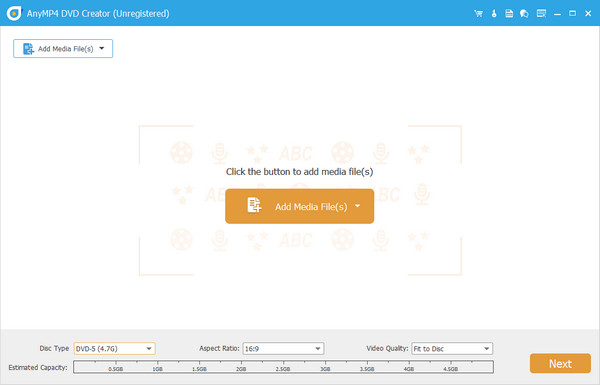
在界面的下方,您將看到 DVD 已消耗存儲空間的指示器。 另外,改變 光盤類型是, 長寬比和 視頻輸出質量.
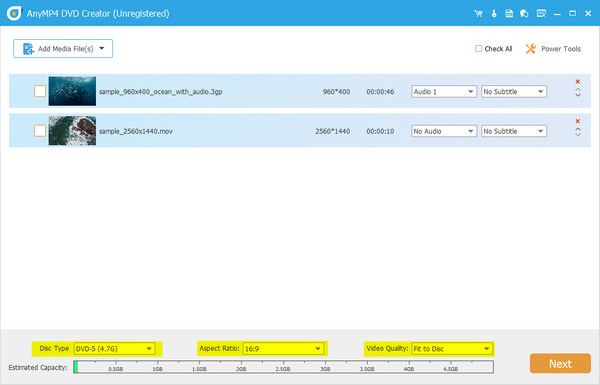
像專業人士一樣編輯您的視頻
在擊中之前 下一頁 按鈕,您可以選擇使用 電動工具. 您可以一次添加水印、放置特殊效果、旋轉和修剪一個文件。 另一方面,擴大 音頻 和 字幕 如果你想添加一個按鈕。
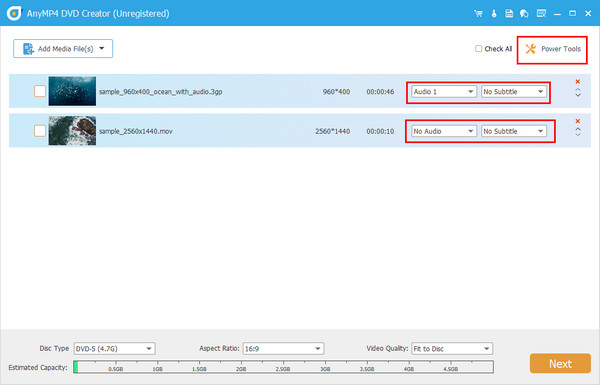
自定義 DVD 菜單
下一部分是可選的。 要創建 DVD 菜單,請隨意使用程序中可用的任何模板。 更多 播放 和 風景 任何你喜歡的按鈕,如果你願意,可以放一個新的標題。 要檢查您的工作,請點擊 預覽 按鈕。 檢查 沒有菜單 框,然後繼續 燃燒 跳過這個。
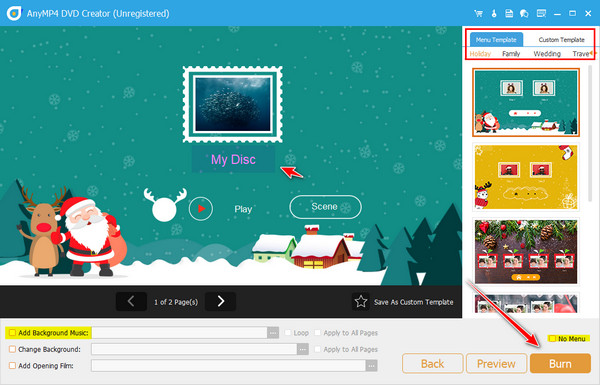
等待最終輸出
最後,插入您的光盤並等待程序讀取它。 然後,選擇您的 燃燒引擎, 電視標準和 播放模式。 Now, click the現在,點擊 開始 按鈕並預測最終輸出。
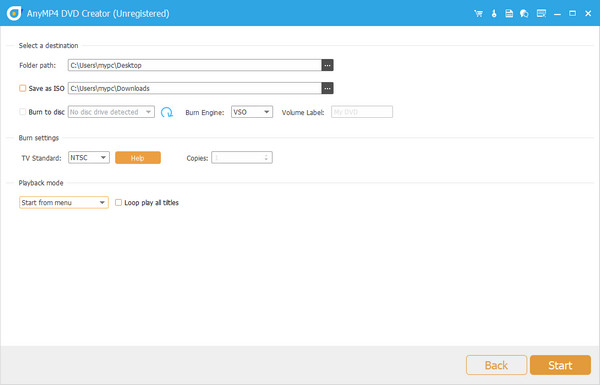
Wondershare DVD Creator 適合初學者嗎?
絕對,是的! Wondershare DVD Creator 是為每個人製作的。 如您所見,界面很簡單,您可以按照流程進行操作而不會混淆。
選擇 DVD 刻錄機時應該考慮什麼?
確實,要選出最好的一個是很有挑戰性的。 在選擇 DVD 刻錄機時,您應該考慮一些基本事項。 首先是界面——它易於使用嗎? 其次,系統要求——它與您的設備兼容嗎? 接下來是功能 - 它是如何運作的? 最後,價格 - 它負擔得起嗎?
市場上還有 DVD 嗎?幫助,我購買了 Wondershare DVD Creator,但沒有獲得代碼。
如果您沒有收到代碼,請不要擔心,因為該程序有客戶服務。 如果您有任何疑慮,它們可以 24/7 全天候提供。
那裡有大量的 DVD 刻錄機,但我們相信 Wondershare DVD Creator 和 AnyMP4 DVD Creator 已經足夠了。 除了 DVD ripper 之外,這些程序具有相同的特性和功能。 最後,請把這篇文章分享到你的朋友圈,讓他們也學習一下。
更多閱讀
您可能有充分的理由想要將 FLV 刻錄到 DVD。 然後,您應該在本文中列出的燃燒器的幫助下高效地完成此操作。 快來認識他們吧。
想知道如何為您的 DVD 創建章節和菜單? 在此處了解更多信息並獲得靈感來個性化您的 DVD 文件。
DVDFab Player評論:優點,缺點,定價和免費替代產品
如果您正在尋找 DVDFab Player 6 的詳細評論,本文將向您展示有關 DVDFab 播放器的所有信息 - 功能、優點、缺點、定價等。
AnyMP4 DVD Creator 是專業但直觀的 DVD 刻錄軟件,可幫助您刻錄 DVD 光盤、創建 DVD ISO 映像文件和 DVD 文件夾。